안녕하세요~
요즘 사람들은 친구들과 온라인에서 만날 때 주로 카카오톡을 이용하지만 음성보이스를 이용할 때에는 보이스톡이나 토크온 보다는 디스코드를 많이 사용하는 것 같습니다.
음성 딜레이도 거의 없고 실시간 화면공유, 라이브방송 등을 할 수 있는 기능들도 많기 때문에 좀 더 다채롭게 온라인 상에서의 소통이 가능하기에 많은 사람들이 이용하는 것 같습니다.

디스코드의 장점중에는 탤레그램이나 카카오톡 처럼 글이 떠내려가지 않습니다. 그리고 공지하는 채널을 따로 만들경우 채널 자체에 채팅제한을 걸어 놓을 수 있어 운영하는데에 있어 편리합니다.
아직 사람들에게는 생소한 메신저이지만 사용법을 조금만 익히신다면 정말 유용하게 사용할 수 있을거라고 생각합니다.
이러한 디스코드에도 문제 아닌 문제가 있습니다. 바로 수 많은 사람들이 있는 채널에서의 알림입니다.
알림이 계속해서 쉬지않고 울리는 것만 빼면 정말 완벽한 메신저라고 생각합니다.
거두절미하고 바로 디스코드 알림 설정하는 방법에 대해 알아보겠습니다.
<PC>

1. 디스코드에 접속하고 왼쪽 상단의 아래꺽쇠가 되어있는 버튼을 클릭합니다.

2. 그 다음 알림 설정 버튼을 클릭합니다.
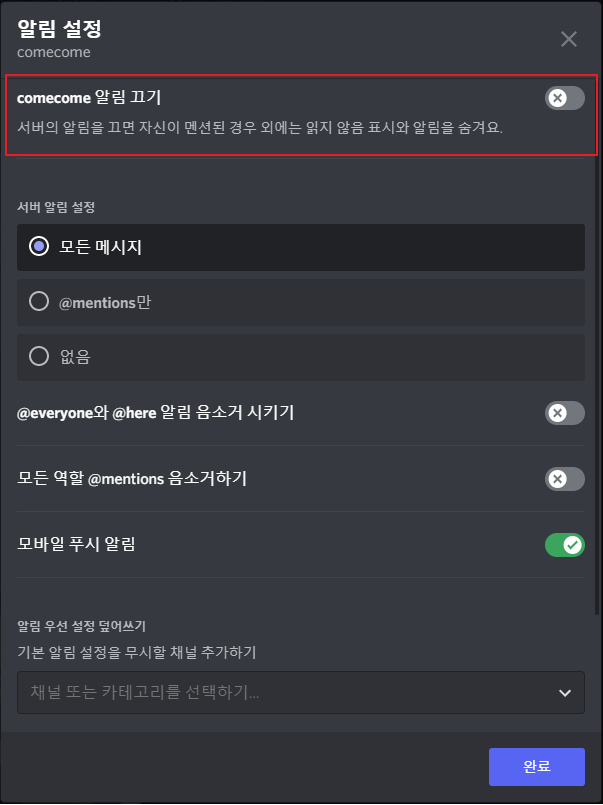
3. 위의 그림처럼 알림 끄기를 활성화합니다. 이렇게 되면 나를 멘션한 메세지 외에는 알림이 뜨지 않습니다.

4. 또는 아래의 선택지들을 이용해 선택적으로 알림을 제한할 수 있습니다.
이러면 디스코드 서버에서의 알림설정하는 방법은 끝났습니다.
이제는 디스코드 채널에서의 알림설정하는 방법에 대해 알아보겠습니다.

디스코드 채널에 오른쪽마우스를 클릭하고 '채널 알림 끄기'를 클린한 뒤, 원하시면 시간을 걸어서 알림을 끄셔도 되지만 대부분의 사람들은 자신이 설정하기 전까지 알림을 꺼두기 때문에 '다시 활성화할 때까지' 버튼을 클릭합니다.
요즘 정말 많은 사람들이 보이스톡이나 스카이프 등등의 음성채팅보다 디스코드를 사용하시는 것 같아요.
저도 이제는 디스코드가 아니면 다른 프로그램은 많이 불편하더라구요.
디스코드를 안 쓰셨던 분들이 제 글을 보셨다면 한번 써보시는 걸 강력하게 추천드려요! 초반 설정만 살짝 낯설지만 조금만 적응하면 금방금방 익숙해져서 사용하기에 엄청 편하실거에요.
자, 오늘은 정말 많은 사람들이 사용하는 디스코드에서의 알림설정 하는 방법에 대해 알아봤습니다.
제가 작성한 글이 여러분에게 도움이 되었으면 좋겠습니다! 끝까지 읽어주신 분들 감사드리고 2022년 새해 복 많이 받으시길 바랍니다.
'IT' 카테고리의 다른 글
| 줌 배경화면 설정 (0) | 2022.02.06 |
|---|---|
| 메타버스 열풍, 다양한 진출 분야 (0) | 2022.01.30 |
| 네이버 웨일 다크모드 PC, 모바일에서 설정하는 방법 (0) | 2022.01.01 |
| zum 없애는 방법 및 시작페이지 변경 (1) | 2021.12.30 |
| 넷플릭스 순위 확인(전세계 인기 순위를 알아보자) (0) | 2021.12.30 |




댓글